SurfSharkin asennus ja käyttö PS4:llä
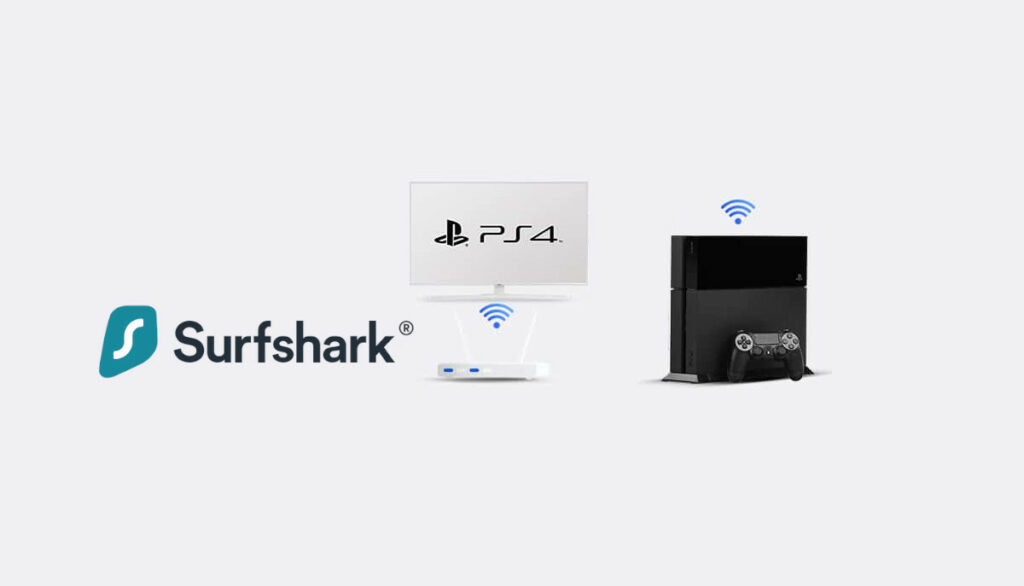
Sonyn PS4 on huippuluokan pelijärjestelmä. PlayStation 4 (PS4), joka julkaistiin vuonna 2013, on PlayStation 3:n (PS3) seuraaja ja on hallinnut pelialaa julkaisustaan lähtien. Lisäksi siitä on julkaistu useita paranneltuja malleja, kuten kompaktimpi järjestelmä (PS4 Slim) ja tehokas konsoli (PS4 Pro) 4K-grafiikalla.
Monet verkkopelit on suunniteltu siten, että vain tiettyjen maiden asukkaat voivat pelata niitä. Internet-turvallisuuden puute tekee pelaajista myös helppoja kohteita hajautetuille palvelunestohyökkäyksille (DDoS) ja viruksille. Kun tähän yhdistetään pidemmät viiveajat, heidän pelikokemuksensa heikkenee merkittävästi.
Lisäksi PlayStationit ovat enemmän kuin pelialustoja. Ne voivat toimia kotiviihdejärjestelminä. Käyttäjät kohtaavat kuitenkin usein maantieteellisiä rajoituksia Netflixissä, Hulussa ja muissa suoratoistopalveluissa, mikä tekee mahdottomaksi katsoa haluamiaan ohjelmia tai elokuvia.
Yhdistämällä PS4:si SurfShark -tiliisi saat pääsyn peleihin ja mediasisältöön mistä päin maailmaa tahansa. Lisäksi se suojaa sinua internetin turvallisuusuhilta.
Vaikka SurfShark on yhteensopiva PS4:n kanssa, et voi asentaa sitä suoraan konsoliisi, koska pelikonsolit eivät tue VPN:ää.
Joten, jos haluat käyttää SurfSharkia PlayStation 4:n kanssa, sinun täytyy asentaa se reitittimeen tai jakaa virtuaalinen Wi-Fi-yhteys tietokoneesta. Vaihtoehtoisesti voit yhdistää konsolin suoraan VPN-palveluun Ethernet-kaapelin kautta.
Tässä artikkelissa käymme läpi, miten käyttää SurfShark VPN:ää PS4:llä.
## Kuinka käyttää SurfSharkia PS4:llä
Voit käyttää yhtä kolmesta tekniikasta SurfShark PS4 -asetusten tekemiseen.
- Connect your PlayStation 4 to the Wi-Fi network of a router on which you installed SurfShark.
- Connect your PlayStation 4 to the internet using your computer and SurfShark.
- You can also connect your PS4 to your computer through an Ethernet cable via a PC.
## PS4 SurfSharkin asentaminen Wi-Fi-reitittimen kautta
SurfSharkin asentaminen reitittimeesi, noudata näitä vaiheita:
### 1. Asenna SurfShark reitittimeesi
Tarvitset reitittimen, joka käyttää OpenVPN- tai L2TP-yhteensopivaa firmwarea, jos haluat käyttää VPN:ää sen kanssa. Voit siis päivittää reitittimen, joka tukee VPN-yhteyksiä, tai vaihtaa nykyisen reitittimesi.
Tämän jälkeen avaa reitittimen konfiguraatiopaneeli. Päästäksesi paneeliin, syötä reitittimesi IP-osoite verkkoselaimeesi, siihen kohtaan, johon tavallisesti kirjoitat URL-osoitteen.
Etsi välilehti, joka on merkitty ”VPN-asiakasohjelmaksi”. Reitittimen edistyneet asetukset ovat yleensä paikka, jonne tämän vuoksi mennään. Tämän osion sijainti voi vaihdella reitittimen mallista ja valmistajasta riippuen. Löytääksesi sen, klikkaile ympäriinsä.
Noudata alla olevia ohjeita saadaksesi reitittimesi IP-osoitteen:
Windows 10:ssä:
- In the “Start” menu, locate the “Command Prompt” option.
- A console window comes up, then type “ipconfig” and press “Enter.”
- The “Default Gateway” section should display your router’s IP address.
macOS:ssa:
- Go to “System Preferences” in the Apple menu.
- After that, choose “Network.”
- Click ”Wi-Fi” > ”Advanced…” > ”TCP/IP” here.
- Your router’s IP address shows next to the word “Router.”
Voit myös noudattaa SurfSharkin ohjeita eri reitittimille. Löydät tämän sen virallisilta verkkosivuilta.
Kuitenkin paras vaihtoehto sinulle on hankkia esiasennettu reititin, jos et ole valmis manuaalisiin asennuksiin.
### 2. Määritä konsoli
Nämä vaiheet auttavat sinua:
- Open your Playstation’s Dynamic Menu.
- Navigate to “Settings.” Then go to “Network Settings.”
- Next, click on “Set up Internet Connection.”
- Choose “Use Wi-Fi,” and choose “Easy” for the connection option.
- Choose “Do Not Use a Proxy Server” when requested.
## SurfSharkin asentaminen virtuaalisen Wi-Fi -hotspotin kautta PS4:lle
Vaihtoehtoisesti voit käyttää Windows-tietokonetta yhdistääksesi PS4:n virtuaaliseen hotspotiin.
Tässä ovat ensimmäiset muutamat yksinkertaiset vaiheet SurfShark-yhteyspisteen asettamiseksi käyttöön Windows PC:llä:
- Go to the network symbol in the lower right corner of your screen and select “Open Network & Internet settings.”
- Afterward, select “Mobile hotspot.”
- Flip the toggle switch to the on position to activate the mobile hotspot. Next, click on Edit to modify the connection’s name and password. If not, go on to the next step.
- Next, navigate to “Network Connections settings.” The new network should be configured for the hotspot you just activated earlier.
- Right-click SurfShark’s network adapter and select “Properties”.
- A new window will appear after you click on properties. Check the box next to the first option – “Allow other network users to connect through this computer’s internet connection,” by selecting the “Sharing” tab.
Nyt, napauta avattavaa valikkoa valitaksesi aiemmin aktivoimasi hotspot-yhteyden nimen.
## SurfSharkin asentaminen PS4:lle Ethernet-kaapelin kautta
Voit yhdistää PS4:si VPN:ään käyttämällä Ethernet-kaapelia ja saada SurfShark toimimaan tietokoneellasi. Joten, hanki tietokone, jossa on Ethernet-portti ja joka on yhdistetty Wi-Fiin, ja noudata alla olevia ohjeita:
- Select “Open Network & Internet” settings from the menu when you right-click the network icon.
- Next, select the “Change adapter options”.
- Next, click on “Properties” from the context menu when you right-click on SurfShark’s network adapter.
- Toggle the “Allow other network users to connect using this computer’s Internet connection” option by selecting the “Sharing” tab. Next, select the name of the Ethernet network you wish to share after that. Once finished, click “OK.”
- Finally, connect your PS4 to your PC using an Ethernet cable.
## SurfSharkin käytön edut PS4-konsolilla
SurfSharkin käytöllä PS4:n kanssa on useita etuja.
- Fast Servers
Pelin voittaja tai häviäjä voi ratketa millisekunneissa. Ja VPN-palvelimen etäisyys vaikuttaa minkä tahansa VPN-yhteyden nopeuteen. Yli 3,200 palvelimen verkostollaan, joka kattaa 95 eri maata, SurfShark voi muodostaa yhteyden palvelimiin lähellä nykyistä sijaintiasi, varmistaen nopeat nopeudet. Lisäksi SurfShark tarjoaa nopeita ja turvallisia VPN-protokollia, kuten Wireguard.
- Military-Grade Encryption
Kun yhdistät SurfShark-palvelimeen, se salaa tietosi korkeimman mahdollisen standardin mukaisesti. SurfShark käyttää samaa turvallista salausta, jota armeija ja hallituksen organisaatiot, kuten NSA, käyttävät arkaluonteisen tiedon suojaamiseen. Tätä ominaisuutta kutsutaan Advanced Encryption Standardiksi 256-bittisellä avaimella.
Koska AES-256:lla on biljoona eri permutaatiota, sen murtaminen on osoittautunut vaikeaksi. Tämän seurauksena SurfShark suojaa sinua epärehellisiltä kolmansilta osapuolilta, mukaan lukien hakkerit, internet-palveluntarjoajat ja hallituksen organisaatiot.
- Unblock Geo-restricted Content
Kuten aiemmin mainittiin, vain maan asukkaat voivat päästä käsiksi joihinkin peleihin. Lisäksi jotkut maat nauttivat ennenaikaisesta pääsystä joihinkin peleihin. PlayStation-peleillä on usein aluekohtaisesti määritellyt julkaisupäivämäärät.
Ennen kuin ne julkaistaan Euroopassa tai Yhdysvalloissa, monet suuret julkaisut ilmestyvät ensin Japanissa ja Australiassa. Mutta voit yhdistää palvelimeen näissä maissa mistä tahansa ja pelata pelejä kyseiseltä alueelta, jos käytät SurfSharkia. SurfShark auttaa sinua ohittamaan maantieteelliset rajoitukset ja antaa sinulle rajattoman pääsyn mihin tahansa peliin.
Lisäksi PS4:ssä on selaimet ja mediasoittimet. Näin voit käyttää mediasisältöä PS4:lläsi, vaikka se ei olisikaan saatavilla sijainnissasi. Voit helposti katsoa Netflixiä, Amazon Prime Videoa, Hulu:a ja muita palveluita pelikonsolillasi mistä tahansa SurfSharkin avulla.
- Avoid DDoS attacks
DDoS-hyökkäykset ovat pääasiallinen huolenaihe kaikille pelaajille. Siksi pelaaja haluaa välttää DDoS-hyökkäykset hinnalla millä hyvänsä. Ne haittaavat nautinnollisia pelisessioita aiheuttamalla hitaita suorituskykyjä ja suoria kaatumisia. Siksi tarvitset SurfSharkin DDoS-suojan välttääksesi tällaiset hyökkäykset.
- No-logs Policy
SurfShark noudattaa tiukkaa nollalokikäytäntöä. Toisin sanoen, se ei tallenna tai jaa tietoja, kuten kaistanleveyden käyttöä, IP-osoitteita, selaushistorioita, yhteysaikaleimoja, verkkoliikennettä, istuntotietoja jne.
## Usein kysytyt kysymykset
### Toimiiko SurfShark PS4:llä?
SurfShark on saatavilla PS4-käyttäjille. Sitä ei kuitenkaan voi asentaa suoraan laitteeseen, koska pelikonsolit eivät salli VPN-yhteyksiä. Jos haluat käyttää SurfSharkia PS4:llä, voit asettaa sen reitittimeen, jakaa virtuaalisen yhteyden PC:si kanssa tai yhdistää PS4:si VPN-palvelimeen Ethernet-kaapelin kautta.
### Onko SurfShark hyvä VPN?
SurfShark tarjoaa uskomattoman palvelun VPN-käyttäjille. Se on loistava valinta, jos etsit nopeaa, luotettavaa ja turvallista VPN:ää suoratoistoon, torrent-latauksiin ja yksityisyytesi suojaamiseen.
### Toimiiko SurfShark Kiinassa?
SurfShark VPN on yksi parhaista VPN:istä, joita voit käyttää Kiinassa sen Shadowsocks-toiminnon ansiosta. Hallituksen virastot ja internet-palveluntarjoajat eivät pysty helposti tunnistamaan sinua kiitos salatun proxyn, joka naamioi tietosi. Se on myös paras tapa päästä läpi Suuren Palomuurin.
### Voinko avata suoratoistopalveluita käyttäen SurfSharkia PS4:llä?
Kyllä, voit. Tarvitset SurfSharkin Smart DNS:n, jos haluat avata suoratoistopalveluita laitteilla, kuten PS4, jotka eivät salli VPN-sovelluksia ja -asiakkaita. Se antaa sinulle pääsyn maantieteellisesti rajoitettuun materiaaliin, mutta ei tarjoa samaa suojaa kuin VPN.
## Yhteenveto
Sinun kannattaa harkita SurfSharkin käyttöä PS4:lläsi, sillä se on huippuluokan VPN-palvelu. Se takaa nopeat suoratoisto- ja pelinopeudet. Lisäksi se auttaa avaamaan yleisimmin käytetyt suoratoistopalvelut konsolillasi. Jälleen kerran, SurfShark tarjoaa edistyneitä yksityisyyden ja turvallisuuden ominaisuuksia pelaajille. Vaikka SurfShark ei ole yhteensopiva PS4:n kanssa, voit käyttää tätä VPN:ää konsolillasi minkä tahansa yllä mainitun menetelmän kautta.
